当前位置>
系统教程>
windows10应用商店怎么卸载?win10应用商店卸载
windows10应用商店怎么卸载?win10应用商店卸载
发布时间:2022-07-27
作者:admin
来源:石大师官网
windows10应用商店怎么卸载?应用商城是win10系统自带的软件,但是很多人不喜欢使用,想要删除又不知道方法,下面小编教你如何简单删除win10专业版应用商城,一起来看下具体的步骤吧。
win10专业版怎么删除应用商店
1、删除win10应用商城,可以通过360软件管家操作,打开360软件管家。

2、点击上方选项中的“卸载”。
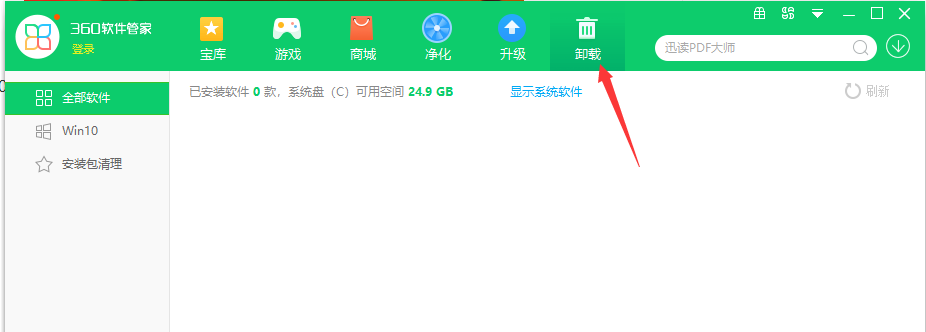
3、点击左侧菜单栏的Win10。
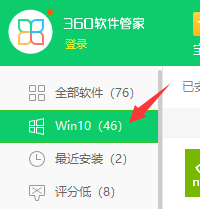
4、找到Microsoft Store,点击右侧的一键卸载。

5、等待工具帮助卸载应用商城之后,系统里面就不会再出现了。
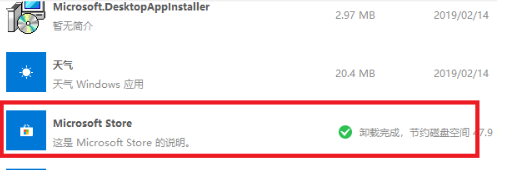
win10专业版怎么删除应用商店?按照上面的一系列操作后,相信会对您有一点帮助,感谢您浏览我们的文章。